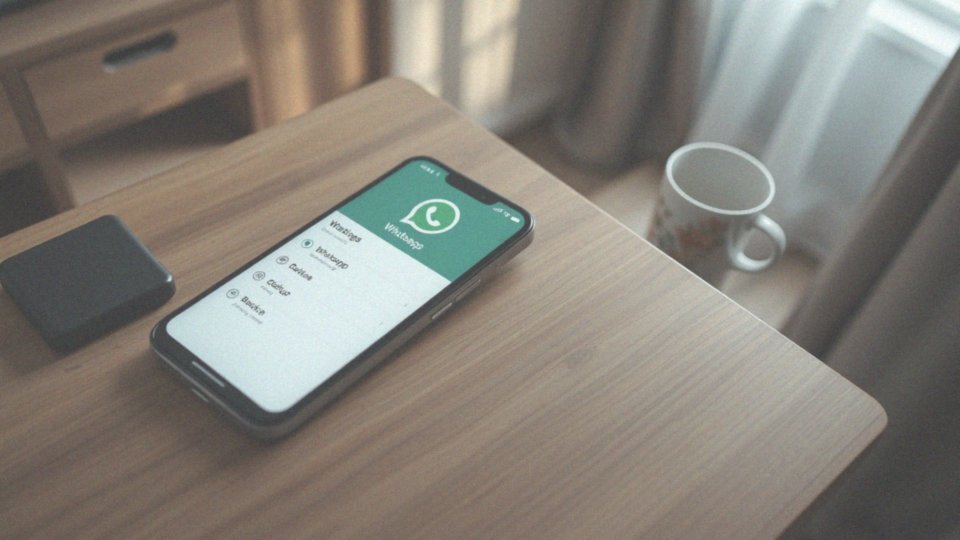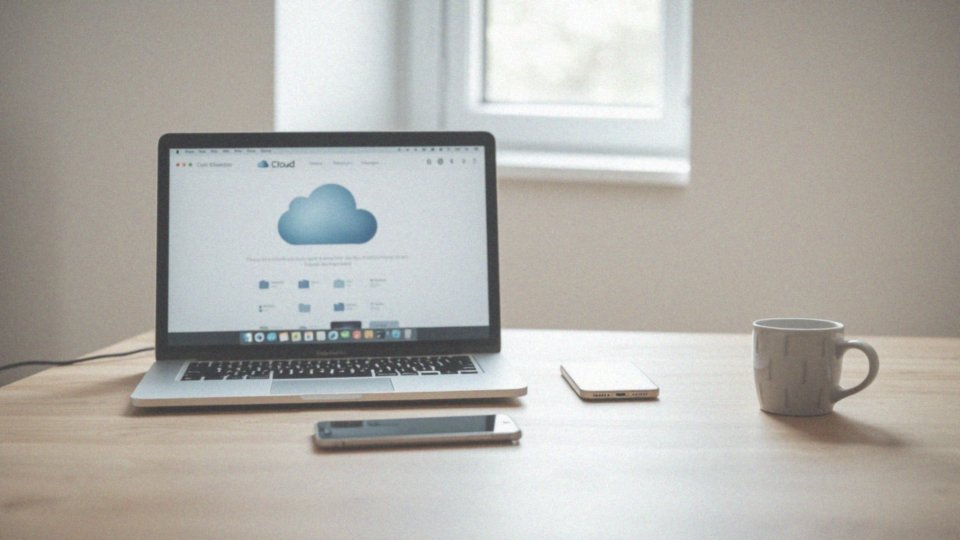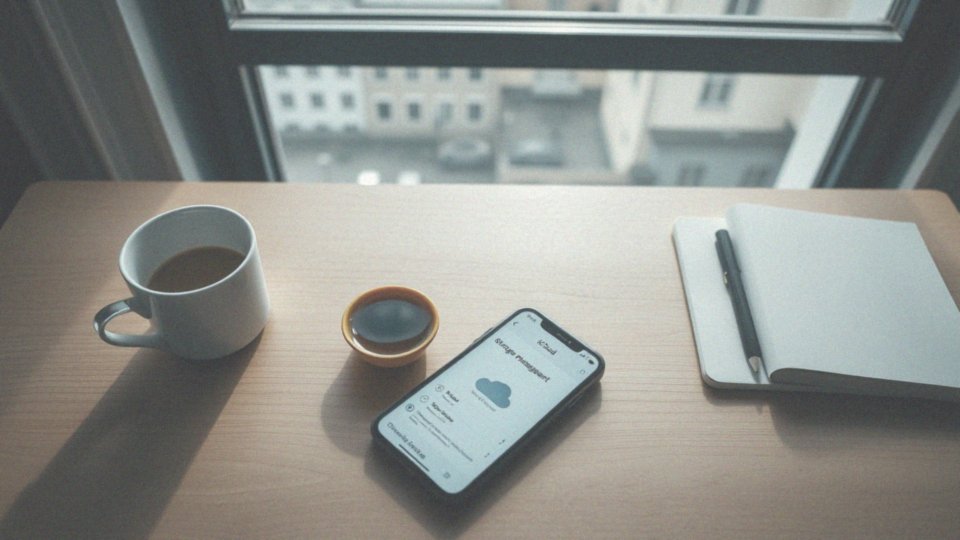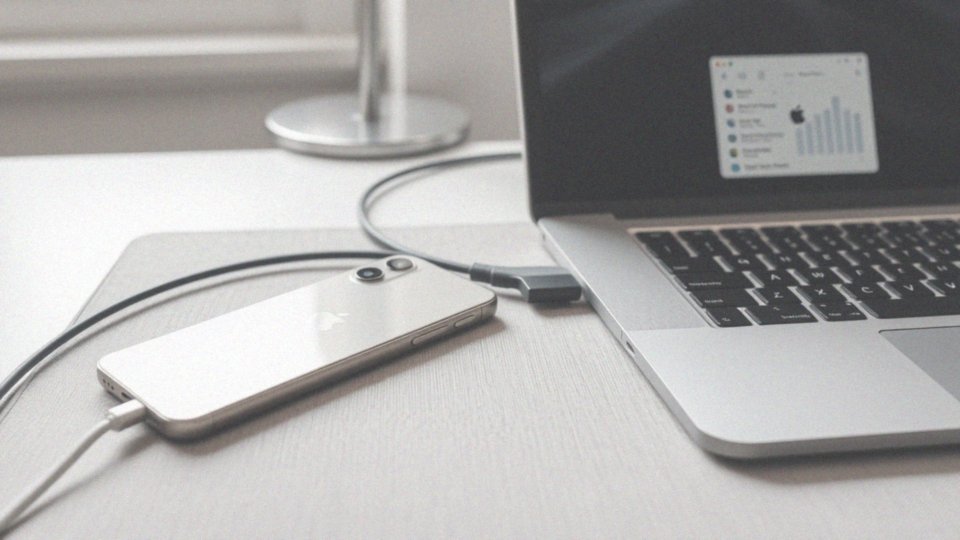Spis treści
Jak zrobić kopię zapasową WhatsApp?
Aby zabezpieczyć swoje rozmowy na WhatsApp, wykonaj następujące kroki:
- Włącz aplikację WhatsApp.
- Przejdź do „Ustawień”.
- Wybierz opcję „Czaty”.
- Kliknij „Kopia zapasowa czatów”.
- Wskaż „Konto Google”, na którym będą przechowywane kopie zapasowe.
- Ustaw automatyczne tworzenie kopii zapasowych, wybierając dogodną częstotliwość (np. codzienne).
- Możesz także ręcznie uruchomić proces tworzenia kopii zapasowej w dowolnym momencie.
Aplikacja zapisuje kopie zapasowe bezpośrednio na Twoim Dysku Google, co dodatkowo chroni Twoje informacje. Zadbaj o bezpieczeństwo swoich rozmów już dziś!
Co jest potrzebne do utworzenia kopii zapasowej?
Aby zabezpieczyć swoje rozmowy i dane z WhatsApp, upewnij się, że aplikacja jest połączona z aktywnym Kontem Google. Fundamentem sprawnego działania tej funkcji są także Usługi Google Play, więc upewnij się, że są zainstalowane. Zanim rozpoczniesz proces tworzenia kopii zapasowej, sprawdź, czy masz wystarczająco dużo wolnego miejsca w pamięci telefonu, ponieważ duże ilości danych mogą wymagać sporo przestrzeni. Ponadto, kluczowe jest stabilne połączenie z internetem – najlepiej wykorzystać sieć Wi-Fi, aby uniknąć zużycia danych mobilnych. Dzięki Kontu Google, Twoja kopia zapasowa zostanie bezpiecznie zapisana na Dysku Google, co jest niezwykle wygodnym i prostym rozwiązaniem.
Jak wykorzystać Google Drive do tworzenia kopii zapasowych?
Aby zacząć tworzyć kopie zapasowe WhatsApp na Dysku Google, niezbędne jest aktywne konto Google. Upewnij się więc, że je posiadasz! Dodatkowo, zainstaluj aplikację Dysk Google na swoim smartfonie lub tablecie i regularnie monitoruj synchronizację. Dbanie o to zapewni bezpieczeństwo Twoim danym i uchroni przed niepotrzebnymi problemami.
Istotne jest, że odzyskiwanie kopii zapasowej jest możliwe jedynie podczas przenoszenia danych pomiędzy urządzeniami z identycznym systemem operacyjnym, np. z Androida na Androida. Przeniesienie kopii z Androida na iOS, niestety, nie jest możliwe i odwrotnie. Dysk Google to praktyczne narzędzie, które umożliwia przechowywanie historii Twoich konwersacji WhatsApp, a także synchronizację ustawień samej aplikacji. Warto z niego korzystać, by mieć pewność, że Twoje dane są bezpieczne i łatwo dostępne.
Jak skonfigurować automatyczne tworzenie kopii zapasowej na Androidzie?
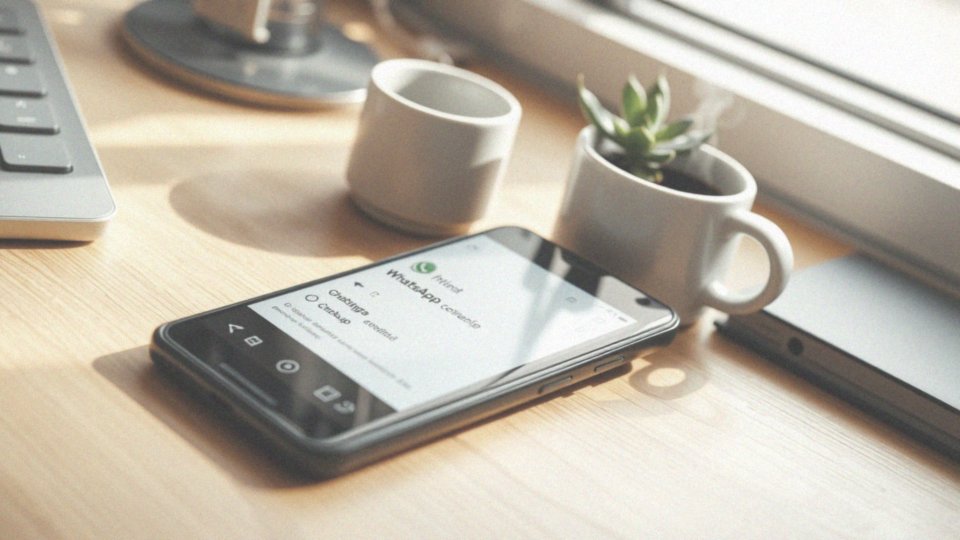
Aby włączyć automatyczne tworzenie kopii zapasowych swoich rozmów w WhatsApp na Androidzie, uruchom aplikację i przejdź do „Ustawień”. Następnie, w sekcji „Czaty” odszukaj opcję „Kopia zapasowa czatów” – to niezwykle istotne dla bezpieczeństwa Twoich danych. Teraz, w „Kopia zapasowa na Google Drive”, wskaż preferowaną częstotliwość wykonywania kopii:
- możesz wybrać, aby WhatsApp robił to codziennie,
- co tydzień,
- co miesiąc.
Dodatkowo, masz możliwość ręcznego uruchomienia procesu tworzenia kopii zapasowej, po prostu klikając przycisk „Utwórz kopię zapasową”. Pamiętaj, że dla komfortu i oszczędności najlepiej korzystać z sieci Wi-Fi podczas tych operacji. Unikniesz w ten sposób niepotrzebnego zużycia pakietu danych komórkowych, a samo połączenie Wi-Fi zapewnia szybszy i bardziej stabilny przesył. Regularne kopie zapasowe skutecznie chronią Twoje konwersacje i ustawienia. Dzięki nim, w przypadku zmiany urządzenia lub wystąpienia nieprzewidzianych problemów, z łatwością przywrócisz wszystkie potrzebne informacje. To naprawdę proste i bardzo praktyczne rozwiązanie.
Jak zautomatyzować cykliczne wykonywanie kopii zapasowych?
Regularne tworzenie kopii zapasowych w WhatsApp to podstawa bezpieczeństwa Twoich danych. Aby ułatwić sobie życie i zautomatyzować ten proces, skonfiguruj zapisywanie kopii na Dysku Google – to naprawdę nic trudnego! Wystarczy, że w ustawieniach WhatsApp, w sekcji poświęconej czatom, znajdziesz opcję „Kopia zapasowa czatów„. Tam możesz zdefiniować, z jaką częstotliwością WhatsApp ma archiwizować Twoje rozmowy. Do wyboru masz opcje:
- codzienne,
- cotygodniowe,
- comiesięczne.
Po ustawieniu preferowanego harmonogramu, WhatsApp zajmie się już wszystkim automatycznie. Dzięki tej prostej czynności, zabezpieczysz się przed utratą ważnych wiadomości i plików, na przykład w razie awarii telefonu. Regularne tworzenie kopii zapasowych to gwarancja, że Twoje cenne konwersacje są bezpieczne i dostępne, pozwalając Ci spać spokojnie. Pamiętaj, to kluczowy element dbałości o Twoje cyfrowe archiwum!
Co zrobić, jeśli potrzebuję zewnętrznej kopii zapasowej na komputerze?
Chcesz zabezpieczyć swoje rozmowy z WhatsApp bez polegania na chmurze Google? Istnieją alternatywne metody, dzięki którym Twoje dane będą bezpieczne. Możesz wykorzystać lokalne kopie zapasowe, wyeksportować poszczególne konwersacje, albo skorzystać z dedykowanych programów na komputerze.
Telefon automatycznie tworzy lokalne kopie zapasowe. Aby je przenieść, wystarczy połączyć urządzenie z komputerem za pomocą kabla USB. Następnie odszukaj folder WhatsApp w pamięci telefonu i skopiuj go na dysk komputera – to szybki sposób na uzyskanie kopii niezależnej od chmury.
Inną opcją jest eksport pojedynczych czatów do plików tekstowych. W wybranym czacie znajdziesz funkcję „Eksportuj czat”, która pozwala zapisać całą konwersację, włączając załączone multimedia (zdjęcia i filmy) lub sam tekst. Wyeksportowany plik możesz następnie przesłać na komputer, na przykład za pośrednictwem poczty elektronicznej.
Dodatkowo, istnieją programy komputerowe, które upraszczają proces tworzenia kopii zapasowej WhatsApp bezpośrednio na dysku twardym. Po podłączeniu telefonu do komputera i uruchomieniu programu, wystarczy postępować zgodnie z instrukcjami wyświetlanymi na ekranie. Regularne tworzenie kopii na komputerze to solidne zabezpieczenie przed utratą danych w przypadku awarii smartfona lub problemów z kontem Google.
Ważne jest jednak, aby pamiętać o regularnym aktualizowaniu tych kopii, by mieć pewność, że zawierają najnowsze informacje.
Gdzie są przechowywane kopie zapasowe WhatsApp?
Kopie zapasowe WhatsApp stanowią kluczowy element dbania o bezpieczeństwo Twoich rozmów. Domyślnie, użytkownicy Androida mają zapewnioną wygodę automatycznego zapisywania ich na Dysku Google, który jest powiązany z kontem Google. Dzięki temu zyskujesz dostęp do historii konwersacji z poziomu różnych urządzeń. Oprócz tego, WhatsApp tworzy również lokalne kopie zapasowe, przechowywane bezpośrednio w pamięci Twojego telefonu. Stanowią one niezawodne zabezpieczenie w sytuacjach, gdy połączenie internetowe jest niedostępne lub Dysk Google chwilowo nie funkcjonuje jak należy. Dzięki temu masz pewność, że zawsze dysponujesz alternatywną drogą do odzyskania swoich danych.
Jak utworzyć kopię zapasową danych z WhatsApp na starym telefonie?
Aby przenieść swoje wiadomości WhatsApp ze starego telefonu na nowy, kluczowe jest utworzenie kopii zapasowej. W tym celu:
- Uruchom aplikację WhatsApp i przejdź do „Ustawień”.
- Wybierz sekcję „Czaty”, gdzie znajdziesz opcję „Kopia zapasowa czatów”.
- Upewnij się, że masz aktywne „Konto Google”, ponieważ to na nim zostanie zapisana Twoja kopia.
- Podłącz swój telefon do niezawodnej sieci Wi-Fi, gdyż transfer danych przez sieć komórkową może okazać się zbyt wolny i zakłócić cały proces.
- Naciśnij przycisk „Utwórz kopię zapasową”.
Po zakończeniu tego etapu, Twoje cenne wiadomości będą bezpiecznie przechowywane i gotowe do odtworzenia na Twoim nowym urządzeniu.
Jak przenieść WhatsApp na nowe urządzenie z Androidem?
Aby przenieść swoje konto WhatsApp na nowy smartfon z systemem Android, kluczowe jest wykonanie aktualnej kopii zapasowej. Poniżej znajdziesz instrukcję krok po kroku, która Ci w tym pomoże:
- Zainstaluj WhatsApp na nowym urządzeniu: Otwórz Sklep Play i pobierz aplikację WhatsApp – to naprawdę szybkie i intuicyjne!
- Zaloguj się na swoje konto: Uruchom świeżo zainstalowaną aplikację i zweryfikuj swój numer telefonu. Pamiętaj, aby użyć dokładnie tego samego numeru, który był powiązany z Twoim kontem WhatsApp na starym telefonie.
- Odzyskaj kopię zapasową: Po udanej weryfikacji numeru, WhatsApp automatycznie wyszuka kopię zapasową Twoich danych na koncie Google. Wystarczy postępować zgodnie z wyświetlanymi wskazówkami, aby bez problemu przywrócić wszystkie wiadomości oraz multimedia.
- Uzbrój się w cierpliwość: Proces przywracania danych potrwa pewien czas, zależnie od rozmiaru kopii zapasowej oraz prędkości Twojego połączenia internetowego. Dla optymalnego działania, upewnij się, że Twój nowy telefon jest połączony z siecią Wi-Fi.
Co istotne, przywrócenie danych jest możliwe tylko w przypadku korzystania z tego samego konta Google oraz numeru telefonu, jak w poprzedniej konfiguracji WhatsApp.
Jak przenieść dane z WhatsApp na nowe urządzenie?
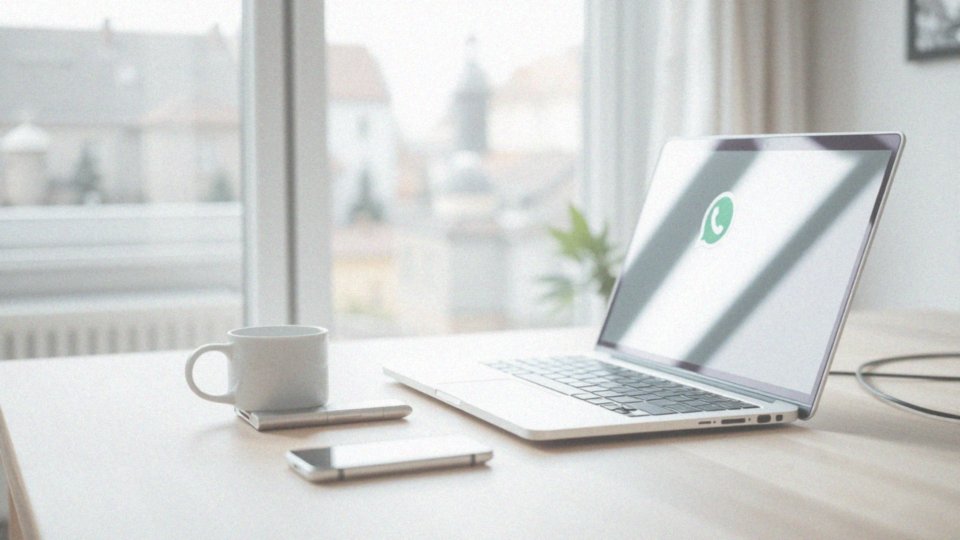
Aby przenieść swoje konwersacje WhatsApp na nowy telefon:
- upewnij się, że na starym urządzeniu masz aktualną kopię zapasową – to fundament całego procesu,
- na nowym smartfonie zainstaluj WhatsApp i przejdź przez weryfikację numeru telefonu,
- podczas wstępnej konfiguracji aplikacja zapyta, czy chcesz odzyskać swoje dane z kopii zapasowej – potwierdź tę opcję, a następnie uzbrój się w cierpliwość – w zależności od wielkości danych proces może trwać krócej lub dłużej,
- po zakończeniu przywracania wiadomości, kliknij przycisk „Dalej”, a WhatsApp automatycznie pobierze twoje multimedia, takie jak zdjęcia i nagrania wideo.
Pamiętaj, aby użyć tego samego numeru telefonu, który był zarejestrowany na poprzednim urządzeniu, ponieważ w przeciwnym wypadku odzyskanie danych nie będzie możliwe.
Jak przywrócić dane WhatsApp z kopii zapasowej?
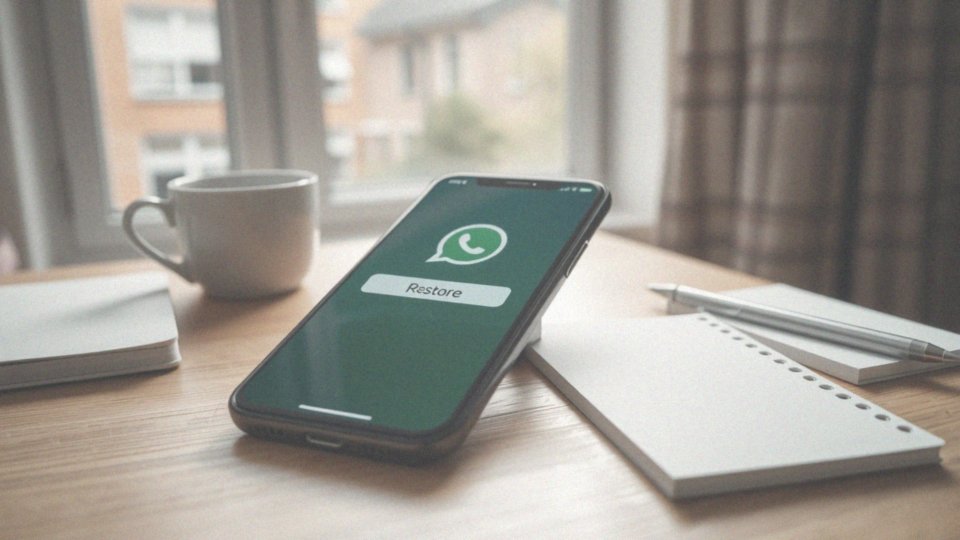
Aby przywrócić konwersacje WhatsApp z kopii zapasowej, wystarczy wykonać kilka nieskomplikowanych czynności:
- po zainstalowaniu WhatsApp na nowym smartfonie, potwierdź swój numer telefonu,
- aplikacja automatycznie zapyta, czy chcesz odzyskać dane z kopii zapasowej dostępnej na Dysku Google,
- wybierz „Przywróć” i rozpocznij proces pobierania.
Pamiętaj, by zalogować się na to samo konto Google, którego użyłeś wcześniej do utworzenia kopii zapasowej – to kluczowe! Uzbrój się w cierpliwość, pobieranie historii czatów może potrwać, w zależności od rozmiaru pliku. Po zakończeniu procesu wszystkie Twoje wiadomości powinny być z powrotem na swoim miejscu.
Jakie są korzyści z posiadania kopii zapasowej WhatsApp?
Posiadanie kopii zapasowej WhatsApp daje Ci pewność, że Twoje cenne dane są zabezpieczone. Wyobraź sobie, że gubisz telefon lub ulega on awarii – dzięki kopii zapasowej bez trudu odzyskasz całą historię rozmów, kontakty oraz zdjęcia, które są dla Ciebie ważne. Co więcej, kopia ta umożliwia także płynne przeniesienie wszystkich danych na nowy smartfon, zachowując ciągłość Twoich konwersacji. Regularne tworzenie kopii zapasowych to gwarancja spokoju i brak nerwów związanych z potencjalną utratą ważnych informacji i wspomnień z rozmów, które możesz po prostu odzyskać w razie potrzeby.
Jak zapewnić bezpieczeństwo kopii zapasowej WhatsApp?
Aby jeszcze skuteczniej chronić swoje kopie zapasowe WhatsApp, rozważ aktywację szyfrowania end-to-end – to dodatkowe zabezpieczenie Twoich danych. Funkcja ta wykorzystuje unikalny, 64-cyfrowy klucz lub hasło, dostępne wyłącznie dla Ciebie, co uniemożliwia odczytanie kopii zapasowej przez osoby trzecie. Oprócz tego, regularna zmiana hasła do konta Google znacznie utrudni nieautoryzowany dostęp do Twoich danych przechowywanych w chmurze. Włączenie szyfrowania kopii zapasowej znajdziesz w ustawieniach WhatsApp, w sekcji „Włącz szyfrowanie end-to-end kopii zapasowej”, co jest naprawdę proste. Pamiętaj, solidne hasło do Twojego konta Google to fundamentalna kwestia bezpieczeństwa, a szyfrowanie samej kopii zapasowej stanowi dodatkową warstwę ochrony Twojej prywatności przed potencjalnymi intruzami – naprawdę warto to zrobić!